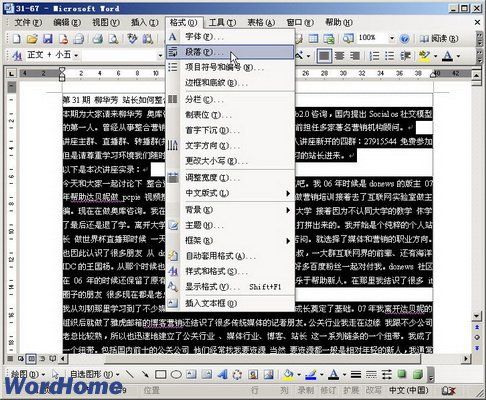萬盛學電腦網 >> PowerPoint教程 >> PPT基礎知識 >> PPT怎麼自動播放
PPT怎麼自動播放
PowerPoint是一種演示文稿程序,最常見的的功能就是制作幻燈片了。如果制作了很多張幻燈片,那麼演示時就要一張一張的點。是不是有點麻煩呢?下面就教大家讓PPT自動播放的方法,一起來學習吧!
PPT自動播放第一步
首先先來制作多張幻燈片,點擊設計,選擇自己喜歡的母版,然後點擊新建幻燈片(為了做測試,只是簡單的建了幾個幻燈片,起了不同的名字便於標識),然後插入你要制作的內容即可,當然你也可以選擇已經制作好的幻燈片。
PPT自動播放第二步
然後點擊“幻燈片放映”選項,找到排練計時(有些用戶可能直接打開的時候看不到排練計時選項,可以點擊小箭頭,就能找到它了),然後我們點擊它就能進入到排練計時界面進行進一步的操作。
PPT自動播放第三步
然後需要依次為每張幻燈片設置播放時間,具體播放時間可以根據自己的情況進行設定,但是每張幻燈片的時間間隔最好不要過長,這裡設置的時長是每張幻燈片3到4秒,完成每個幻燈片的設置之後會提示是否保存,點擊是即可。
點擊“是”保存。
PPT自動播放第四步
退出之後可以看到幻燈片文件已經被排成了一行,在進行文件保存之前,仍然需要進一步的操作,仍然點擊幻燈片放映,點擊設置放映方式,找到換片方式,勾選“如果存在排練時間,則使用它”,然後點擊確定即可。
勾選“如果存在排練時間,則使用它”,然後點擊確定。
當然除了上述方法之外,還可以使用其他的方法設置自動播放。同樣點擊幻燈片放映,這次點擊幻燈片切換,在右側的彈出框中找到換片方式,在每隔中設置間隔時間,然後點擊應用於所有幻燈片即可。
選擇“應用與所有幻燈片”。
PPT自動播放第五步
完成以上的操作,就可以保存文件了,此時點擊文件菜單,然後點擊另存為選項,默認的是保存為PPT格式,但是這種格式不會自動播放,因此需要選擇另一種格式,找到後綴為pps的選項,然後點擊保存即可。
找到後綴為pps的選項,然後點擊保存。
制作成PPS文件的時候就不能對幻燈片進行修改了,因此在保存PPS文件的同時還需要保存一份PPT文件,以便於以後的修改。
- 上一頁:如何在PPT中插入視頻
- 下一頁:怎樣將PPT轉換成word